
Агуулгын хүснэгт:
- Зохиолч John Day [email protected].
- Public 2024-01-30 11:04.
- Хамгийн сүүлд өөрчлөгдсөн 2025-01-23 15:00.
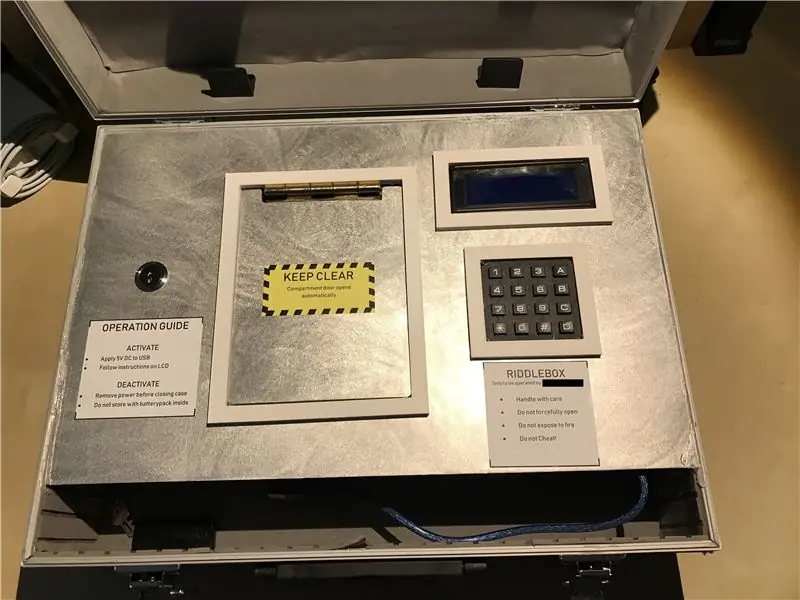
Энэхүү гарын авлагад би танд Arduino хөдөлгүүртэй Riddlebox хэрхэн хийхийг харуулах болно. Би хайртынхаа тасалгаанд нуусан зул сарын баяраар найз охиддоо жаахан хөгжилтэй байхын тулд үүнийг хийсэн.
USB залгуурт 5В хүч орсны дараа Arduino асаж, LCD дэлгэц нь богино заавар, дараа нь арван оньсогын дарааллыг харуулдаг бөгөөд үүнийг servo удирдлагатай тасалгааг онгойлгохын тулд шийдэх ёстой бөгөөд энэ нь бэлэг эсвэл бэлэг авах боломжтой юм.
Мөн ахиц дэвшилтийг дахин тохируулах, тасалгааг нээх нууц, нууц үгээр хамгаалагдсан, тохиргооны цэс байдаг.
Би дотоодын тоног төхөөрөмжийн дэлгүүрээс олж авсан зүйлээ ашиглаж, үлдсэнийг нь 3D хэлбэрээр хэвлэв. Илүү олон мэдрэгч нэмэх эсвэл зарим хэсгийг орхих замаар тааврын хайрцгийг өөрчилж болно. Таны бүтээлч байдлыг чөлөөтэй явуулахыг зөвшөөрнө үү.
Танд хэрэгтэй болно:
- Arduino Mega (Uno бас хангалттай байж магадгүй)
- Уян холбогч утас
- Түлхүүр солих
- 4x4 товчлуур
- I2C LCD дэлгэц 20x04
- 2х SG90 servo мотор
- Хөнгөн цагаан хайрцаг
- Металл нугас
- Хөнгөн цагаан хуудас
- Таслах дугуйтай хөрөө эсвэл эргэдэг багажийг даван туулах
- Халуун цавуу буу
- Өндөр наалдамхай цавуу
- USB флаш диск
- Металл файл
Алхам 1: Тоног төхөөрөмжийг тохируулах
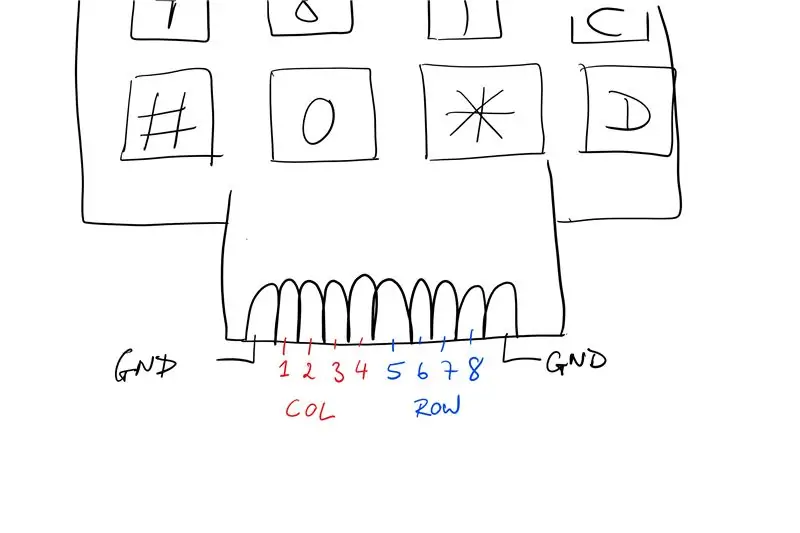
Би эхлээд оньсогуудын загварыг Arduino -ийн талхны самбар болон ашиглахыг хүссэн бүрэлдэхүүн хэсгүүд, тухайлбал товчлуур, товчлуурыг хийв. Энэхүү зааварчилгааны дагуу Arduino кодыг ашиглахын тулд хэсгүүдийг доор тайлбарласны дагуу холбоно уу. Мэдээжийн хэрэг, хэрэв та кодонд зохих өөрчлөлт оруулсан бол бүрэлдэхүүн хэсгүүдийг нэмж, хасах эсвэл өөр тээглүүр ашиглаж болно.
Ихэнх товчлуурууд нь мөр, багана тус бүрийн зүүтэй байдаг. Хэлхээг хаахын тулд товчлууруудыг дарж янз бүрийн тээглүүр хоорондын тасралтгүй байдлыг шалгах замаар ямар зүү зүү болохыг олж мэдээрэй (диаграмын жишээг үзнэ үү). Үлдсэн 4 гол нь баганын голтой байх ёстой. (Тэмдэглэл: заримдаа хамгийн гадна талын хоёр тээглүүрийг ПХБ -ийн зэс дүүргэгчтэй холбож, үл тоомсорлож болно)
COL0 - COL3 товчлуурын зүүг Arduino 12 - 9, ROW0 - ROW3 товчлууруудыг Arduino зүү 8 - 5 руу холбоно уу.
LCD нь I2C -ээр холбогдсон тул SDA, SCL, 5V ба GND гэсэн зөвхөн дөрвөн зүү хэрэгтэй болно.
Түлхүүр унтраалга нь гурван байрлалтай, зургаан голтой: C (нийтлэг) зүү хоёулаа газарт ордог бол NO (ердийн нээлттэй) гэсэн хоёр зүү нь Arduino зүү 22 ба 23 руу ордог. (Анхаарна уу: arduino оролт нь маш өндөр тул бид зөвхөн унтраалгын нийтлэг тээглүүрт газардуулах хэрэгтэй)
Хоёр servo нь тасалгааны хаалгыг биеэр нээж, түгжээгээр түгжихэд ашиглагддаг.
Servo -ийн 5V ба GND -ийг Arduino -д холбож, дохионы шугамыг дараах байдлаар холбоно уу: цоож servo = зүү 44, хаалганы servo = зүү 45.
Алхам 2: Arduino код ба оньсого
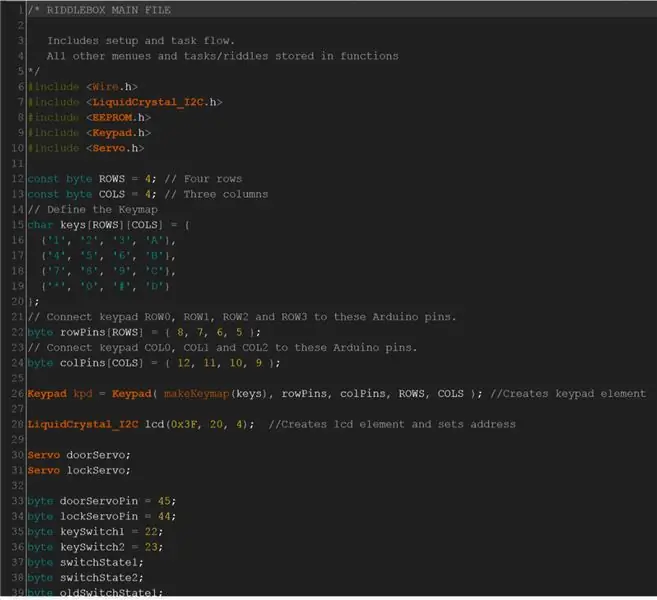
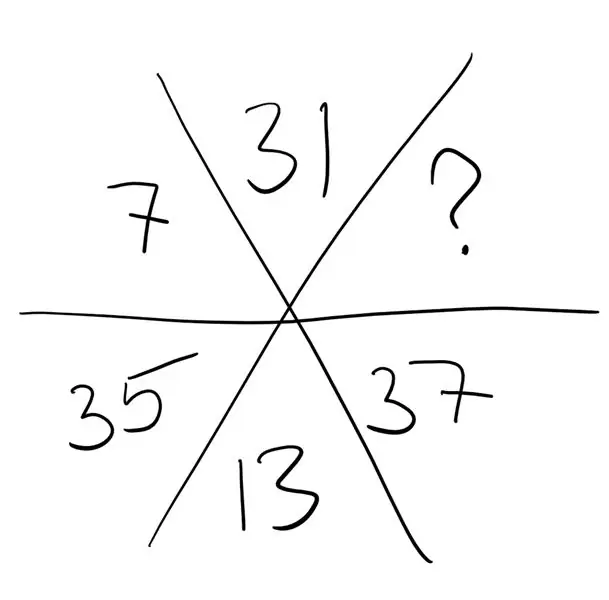
Arduino код нь хэд хэдэн файлаас бүрдэнэ. Үндсэн ноорог нь бүх техник хангамж, номын сан, дэлхийн хувьсагчдыг эхлүүлдэг. Бүх оньсого, цоож түгжээг удирдахад хялбар болгох үүднээс тусдаа файлд хадгалдаг. EEPROM -д хадгалагдсан (өөрөөр хэлбэл powercylce -ийн дараа ч аюулгүй байдаг) ахиц дэвшил нь үндсэн файлын шилжүүлэгч функц дээр ямар оньсого функцууд дуудагддагийг тодорхойлдог.
Би кодоос хувийн мэдээллийг устгаж, зарим шийдлийг ерөнхий зүсэлтээр сольсон (1234…). Та хүссэнээрээ кодоо өөрчилж, хувийн тохирсон шийдлүүдийг нэмж болно.
Таавар ба цоорхой:
- Нарийвчилсан: явцыг дахин тохируулах, тасалгааны хяналттай нэмэлт тохиргооны цэс.
- Танилцуулга: Мэндчилгээний текст, заавар бүхий танилцуулга цэс.
- Анхан шатны: Иодын атомын тоог тодорхойлох оньсого.
- Аутсорсинг: Тоглогч хэд хэдэн оньсогыг автоматаар оруулдаг имэйл хаягаар холбоо барих ёстой. (Зураг дээрх од хэлбэртэй оньсого)
- Арван зургаа: Тоглогч зургаан өнцөгт тоог аравтын бутархай болгон хөрвүүлэх шаардлагатай.
- Сонголтууд: Тоглогч флэш диск дээр байрлах текст адал явдлыг дуусгах ёстой бөгөөд дараагийн түвшний нууц үгийг түүхэнд нуусан болно. (Amnesia.rtf -ийг үзнэ үү)
- Офлайн: Тоглогч түлхүүр шилжүүлэгчийг идэвхжүүлэхийн тулд түлхүүрийг авах ёстой (жишээлбэл, имэйлээр, хэрэв тэд хэт хурдан байгаа бол тэдгээрийг удаашруулах арга).
- Үл үзэгдэх: Дараагийн шатны нууц үгийг үл үзэгдэгч бэхээр цаасан дээр бичдэг.
- Тооцоолол: Тооцооллын энгийн даалгавар. (Хугацаа нь дууссан тул хэзээ ч дүүргэж байгаагүй орлуулагч гэх мэт)
- Өөрчлөлт: Евро мөнгөн дэвсгэртийн талаархи богино оньсогыг өөр өөр өнгийн мөнгөн дэвсгэрт бүхий дурын валютанд тохируулж болно.
- Тэвчээр: Тоглогч түлхүүрийг 5 минутын турш эргүүлж болохгүй, эс тэгвэл таймер дахин тохируулагдаж, хоёр дахин нэмэгдэнэ. (Тэмдэглэл: Түлхүүрийг хангалттай эргүүлэх нь хязгаарлагдмал хэмжээтэй тул хувьсагчийг хальж, тэг болгож тохируулдаг.)
- Хариулт: "Хариулт нь юу вэ?". Шийдэл нь мэдээж 42.
- Төгсгөлийн дэлгэц: Баяр хүргэж, тасалгааг нээх заавар. (товчлуураар)
Би нэмэлт баримт бичгийг кодын файлд тайлбар хэлбэрээр оруулсан болно.
Мэдээлэл: Дэлгэцийн дэлгэц дээр 'A' товчлуурыг дарахад тохиргооны цэс нээгдэнэ. Нууц үг: 2582
Алхам 3: Нүүрний хавтанг бүтээх



Би хэргийг орон нутгийн барилгын дэлгүүрээс хөнгөн цагаан хавтангийн хамт худалдаж авсан. Энэ нь хуваагууртай хамт ирсэн бөгөөд дараа нь тасалгааны ханыг бий болгохын тулд дахин ашигласан.
Хөнгөн цагаан хуудас нь маш өргөн байсан тул би түүнийг хөрөө ашиглан бичээд богиносгов. Гэсэн хэдий ч гүйлгэх хөрөө, эргэдэг багаж эсвэл огтлох дугуйтай бутлуур нь илүү тохиромжтой байж магадгүй юм, учир нь надад олон жил шаардагдаж, би хоёр хутга хагалав. Хэргийн урд талын цоорхой нь санаатай байна. Энэ нь цахилгаан банк болон санах ойн зөөгчийг байрлуулах зайг бий болгодог.
Би хаашаа явахыг хүсч байгаагаа тэмдэглэсний дараа тэмдэглэгдсэн хэсгүүдийн буланд нүх өрөмдөж, хөрөө ашиглан дахин хайчилж авав. Тасалгааны хэсгийн хувьд би нунтаглагч дээр хайчлах дугуйг туршиж үзсэн бөгөөд энэ нь гайхалтай ажилласан. Би металл файлыг ашиглан эд ангиудыг тааруулж, нүхийг нь засч, задаллаа. Орбитал зүлгүүрээр хийсэн хурдан дамжуулалт нь бүхэлд нь царцсан өнгөлгөө өгсөн. Мэдээжийн хэрэг, энэ нь үнэхээр сонголт юм, би хөнгөн цагаан хавтанг маш их үрсэн тул зүлгүүр хийх нь тэдгээрийг нуух, хурц үзүүрийг арилгах сайн арга юм шиг санагдсан.
Тасалгааны хаалга нь зүгээр л үлдсэн хөнгөн цагаан хуудаснаас хайчилж авсан хэсэг юм.
Би өндөр нааж цавуу ашиглан нугасыг хаалга, металл хавтан дээр бэхлэв. Үүнийг хоёр гадаргуу дээр түрхэж, 10-20 минутын турш эмчлэхийг зөвшөөрнө. дараа нь хоёр талыг хамт дарна. Бонд нь хурдан бөгөөд хоёр хэсгийг дараа нь тохируулах боломжгүй болно.
Гарын товчлуур ба LCD дэлгэцийг хажуу тийш нь халуун цавуугаар дарна. (Тэмдэглэл: Хөнгөн цагаан хуудаснаас бүрдэл хэсгүүдийн тээглүүрийг тусгаарласан эсэхийг шалгаарай. Халуун цавуугаар арчих нь заль мэх хийдэг)
Түлхүүр солигч нь утас, самартай тул би зөв хэмжээтэй нүх өрөмдөж, унтраалгыг тохируулав.
Тасалгааг автоматаар онгойлгохын тулд би хөнгөн цагаан хуудасны доод талд хаалга ба сервосыг халуун цавуугаар холбосон. Түгжих дэгээ, нээлтийн хөшүүрэг, түгжээний түгжээг би зарим хаалтнаас хэлбэржүүлж нугалав (плубмерийн соронзон хальсны адил). Ойролцоо харахад эдгээр бүрэлдэхүүн хэсгүүдийг 3D хэлбэрээр хэвлэх боломжтой байсан бөгөөд магадгүй иймэрхүү бүтэц нь тийм ч уян хатан биш байж магадгүй юм. Би эдгээр хэсгүүдийг халуун цавуу, өндөр наалдамхай цавуугаар холбосон (зураг харна уу).
Урд хэсэг нь тийм ч хөөрхөн харагддаггүй байсан тул би янз бүрийн эд ангиудыг тойрч гарахын тулд хэдэн хүрээ хэвлэхээр шийдэж, халуун цавуугаар бэхлэв.
Алхам 4: Хэргийг дуусгах


Өмнө нь хэлсэнчлэн энэ хэрэг зарим гадны хүмүүстэй хамт ирсэн. Би барзгар тасалгаа, Arduino -д зориулж зай гаргахаар шийдсэн бөгөөд дараа нь өндөр наалдамхай цавуугаар бүгдийг нь засав.
Бүх бүрэлдэхүүн хэсгүүдийг Arduino Mega -д холбож, халуунаар нь наасны дараа би USB кабелийг хуваагуур хоорондын жижиг нүхээр гадагшлуулах боломжтой болсон.
Хөнгөн цагаан хавтанг эцсийн байрлалдаа болгоомжтой буулгасны дараа би халуун цавууны бууны хошууг хавтан ба хайрцгийн хоорондох оёдол дээр дарж цавууг цоорхой руу шахаж байрлуулав. Эхэндээ би энэ бэхэлгээний аргын талаар эргэлзэж байсан боловч өнөөг хүртэл хадгалагдаж байна.
Хамгийн сүүлд хийх ёстой зүйл бол өнгөлгөөний ажил хийх явдал байв. Би MS Publisher дээр энгийн наалт хийж, хэвлээд, хайчилж аваад энгийн хавтангаар урд хавтан дээр хавсаргасан.
Мэдээжийн хэрэг, хичнээн наалт хийж, хавсаргах нь танаас хамаарна. Түүнчлэн, энэ нь арай илүү муухай илжиг болгохын тулд цаг агаарын зарим арга техникийг ашиглах сайхан боломж байж магадгүй юм. Харамсалтай нь энэ зааварчилгааг бичиж байхдаа л надад ирсэн юм.
Ямар ч байсан энэхүү Riddlebox бүтээн байгуулалт танд таалагдсан гэж найдаж байна. Хэрэв танд ямар нэгэн асуулт, сайжруулах санаа байвал доор сэтгэгдлээ үлдээгээрэй, би танд аль болох хурдан хариу өгөхийг хичээх болно.
Зөвлөмж болгож буй:
Arduino Uno ашиглан акустик левитаци Алхам алхам (8 алхам): 8 алхам

Arduino Uno-тай акустик Levitation Алхам алхамаар (8 алхам): хэт авианы дууны дамжуулагч L298N Dc эмэгтэй адаптерийн эрэгтэй тэжээлийн тэжээлийн хангамж Arduino UNOBreadboard Энэ нь хэрхэн ажилладаг вэ: Нэгдүгээрт, та кодыг Arduino Uno-д байршуулдаг (энэ нь дижитал төхөөрөмжөөр тоноглогдсон микроконтроллер юм. кодыг хөрвүүлэх аналог портууд (C ++)
Болт - DIY утасгүй цэнэглэх шөнийн цаг (6 алхам): 6 алхам (зурагтай)

Болт - DIY утасгүй цэнэглэх шөнийн цаг (6 алхам): Индуктив цэнэглэгч (утасгүй цэнэглэх эсвэл утасгүй цэнэглэх гэж нэрлэдэг) нь утасгүй цахилгаан дамжуулах төрөл юм. Энэ нь цахилгаан соронзон индукцийг ашиглан зөөврийн төхөөрөмжүүдийг цахилгаан эрчим хүчээр хангадаг. Хамгийн түгээмэл програм бол Qi утасгүй цэнэглэгч юм
Arduino автомат сүүдэрлэх дэлгэцийн төсөлд алхам алхмаар мотор, жолооч сонгох: 12 алхам (зурагтай)

Arduino автоматжуулсан сүүдэртэй дэлгэцийн төслийн алхам ба моторыг сонгох: Энэхүү зааварчилгаанд би Автомат Сүүдэрт Дэлгэцийн прототипийн төслийн хувьд шаталсан мотор ба драйверыг сонгох алхамуудыг хийх болно. Сүүдэр дэлгэц нь гараар хийсэн хамгийн алдартай, хямд Coolaroo загварууд бөгөөд би үүнийг солихыг хүссэн
Хялбар алхам, зураг бүхий компьютерийг хэрхэн задлах вэ: 13 алхам (зурагтай)

Энгийн алхам, зураг бүхий компьютерийг хэрхэн задлах вэ: Энэ бол компьютерийг хэрхэн задлах тухай заавар юм. Ихэнх үндсэн бүрэлдэхүүн хэсгүүд нь модульчлагдсан бөгөөд амархан арилдаг. Гэсэн хэдий ч үүнийг зохион байгуулах нь чухал юм. Энэ нь эд ангиудыг алдахаас сэргийлж, мөн угсрах ажлыг хялбарчлах болно
Ciclop 3d сканнер Алхам алхамаар: 16 алхам (зурагтай)

Алхам алхмаар Ciclop 3d сканнер: Сайн байна уу, би алдарт Ciclop 3D сканнерыг хэрэгжүүлэх болно. Анхны төсөл дээр сайн тайлбарласан бүх алхам байхгүй байна. Би суурийг хэвлэж, ПХБ -ийг дахин боловсруулж, үргэлжлүүлээрэй
